- May -akda Isaiah Gimson [email protected].
- Public 2023-12-17 03:03.
- Huling binago 2025-01-24 12:13.
Hindi mahalaga para sa kung anong layunin at kung aling sistema ng pagbabayad ang iyong nairehistro ang iyong elektronikong pitaka - sa isang paraan o sa iba pa ay haharapin mo ang pangangailangan na maglipat ng pera mula sa isang pitaka patungo sa iba pa. Kadalasan, ang mga gumagamit ay naglilipat ng pera sa bawat isa sa loob ng parehong sistema ng pagbabayad. Tingnan kung paano ito magagawa sa tanyag na elektronikong sistema ng pagbabayad na WebMoney gamit ang Keeper Classic na programa.
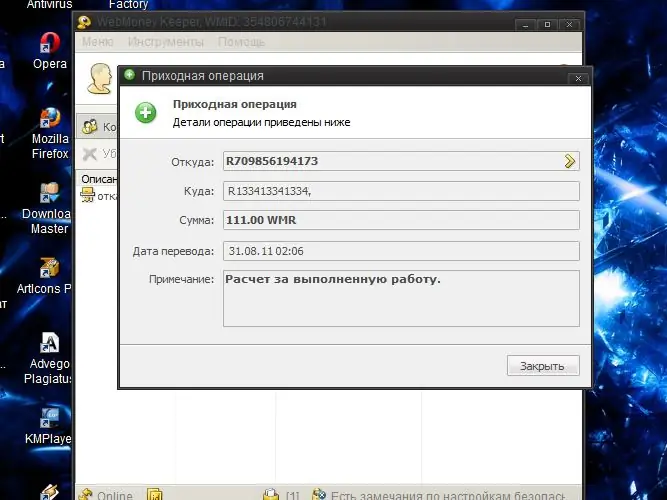
Kailangan iyon
- - WebMoney Keeper Classic na programa;
- - WMID o numero ng wallet ng ibang gumagamit ng system.
Panuto
Hakbang 1
Magpadala ng pera sa isa pang wallet ng WebMoneyAlamin ang numero ng wallet ng WebMoney na tatanggap. Ang numero ay binubuo ng 12 digit, na naunahan ng isang titik. Ang liham na ito ay nagpapahiwatig ng uri ng pitaka - ang pera nito: R - ruble account, Z - account sa US dolyar, E - sa euro, atbp. Halimbawa, ang bilang ng isang ruble wallet (WMR) ay ganito ang hitsura: R122334455667. Maaari mong ilipat ang pera nang direkta lamang sa pagitan ng mga pitaka ng parehong uri - mula sa WMR hanggang WMR, mula sa WMZ hanggang WMZ, atbp.
Hakbang 2
Ilunsad ang programa ng WebMoney Keeper Classic at mag-log in sa system. Buksan ang tab na "Mga Wallet". Piliin ang pitaka kung saan mo gagawin ang paglipat. Mag-click sa pindutang "Transfer WebMoney" o gamitin ang kombinasyon ng CTRL + W key
Hakbang 3
Tukuyin ang numero ng wallet ng tatanggap at ang halagang kailangan mong ilipat sa mga naaangkop na patlang sa lilitaw na window. Sa patlang sa ibaba, tiyaking i-type ang teksto ng tala - ang layunin ng pagbabayad. Mag-click sa pindutang "Susunod"
Hakbang 4
Kumpirmahin ang paglipat, kung kinakailangan, sa pamamagitan ng pagsunod sa mga senyas ng programa sa iyong computer screen
Hakbang 5
Magpalitan ng pera upang makagawa ng paglilipat sa kinakailangang pera. Kung, halimbawa, kailangan mong maglipat sa isang purse ng WMZ, at mayroon ka lamang pera sa isang WMR account, kakailanganin mong palitan ang WMR sa WMZ. Upang magawa ito, piliin ang WMZ wallet at mag-right click. Pumili ng isang linya sa menu ng konteksto o gamitin ang ALT + X hotkey na kombinasyon
Hakbang 6
Sa lilitaw na window, ipahiwatig ang WMR-purse kung saan ka magpapalitan ng mga pondo at ipasok ang kinakailangang halaga sa haligi na "Buy". Sa haligi na "bibigyan ko" ang halaga ay awtomatikong lilitaw, na mai-debit mula sa tinukoy na ruble purse alinsunod sa itinatag na rate ng palitan. Mag-click sa pindutang "Susunod" at maghintay ng ilang sandali - karaniwang ilang minuto - maililipat ang pera mula sa isa sa iyong mga pitaka patungo sa isa pa. Maaari kang magbayad
Hakbang 7
Mag-isyu ng isang invoice upang makatanggap ng pera mula sa isa pang WebMoney pitaka. Ilunsad ang programa ng WebMoney Keeper Classic at mag-log in dito. Buksan ang tab na "Mga Wallet". o gamitin ang keyboard shortcut Ctrl + T. Sa lalabas na window, piliin ang pitaka kaninong account ang nais mong punan. Sa haligi na "Paraan ng Replenishment" sa drop-down na listahan, mag-click sa linya na "Mag-isyu ng isang account". Mag-click sa pindutang "Susunod"
Hakbang 8
Piliin mula sa iyong listahan ng contact ang tao mula sa kung kanino mo nais tumanggap ng paglipat. O tukuyin ang kanyang WMID - WebMoney user ID, na binubuo ng 12 digit (huwag malito sa numero ng wallet). Ipasok ang halagang nais mong pondohan ang iyong account
Hakbang 9
Magdagdag ng teksto sa patlang na "Tandaan" - nai-decipher ang layunin ng pagbabayad. Mag-click sa pindutang "Susunod" - ipapadala ang invoice sa napiling gumagamit. Kung ang gumagamit ay hindi pa naidagdag sa iyong listahan ng contact, padadalhan siya ng system ng isang kahilingan sa pahintulot. Sa sandaling makumpirma niya ang pahintulot at bayaran ang singil na ito, mapupunta ang pera sa iyong pitaka.






